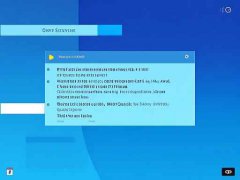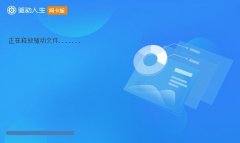优化Windows系统性能是很多电脑用户关注的话题,尤其是在硬件不断更新换代的今天,了解如何提升电脑的运行速度显得尤为重要。无论是日常办公、游戏娱乐,还是专业设计,系统的性能直接影响用户体验。以下是一些实用的技巧和建议,帮助你最大限度地发挥Windows系统的潜力。

1. 升级硬件,提升底层性能
对许多人来说,简单的软件优化或许无法满足日常使用需求。这时,考虑硬件升级可能是一个有效解决方案。例如,将传统的机械硬盘 (HDD) 更换为固态硬盘 (SSD) 能显著缩短启动时间和程序加载时间。增加内存容量也是提升性能的关键,尤其在运行大型软件如视频编辑、3D建模或者大型游戏时,更多的内存可以显著减少卡顿现象。
2. 定期清理系统垃圾
Windows系统在长时间使用后,往往会累积大量的临时文件、浏览器缓存和其他无用文件。使用系统自带的磁盘清理工具,能够快速释放存储空间,提升系统响应速度。定期清理不必要的程序和软件,尤其是那些开机自启动的应用程序,有助于加快电脑启动速度。
3. 优化启动项
许多用户在安装软件时会忽略其自动启动的设置,导致开机后后台程序过多。通过任务管理器中的启动标签,可以轻松管理哪些程序随机器启动。禁用不必要的启动项,不仅能缩短开机时间,还能提升整体操作的流畅度。
4. 更新驱动程序
过时的驱动程序可能导致硬件无法发挥最佳性能。定期检查并更新显卡、声卡等主要硬件驱动,可以解决兼容性问题和改善性能。制造商官网通常会提供最新的驱动程序下载,保持系统更新确保硬件运行高效。
5. 使用性能监控工具
Windows自带的资源监视器和性能监控工具可以帮助用户实时了解系统性能状态。监控CPU、内存、磁盘和网络使用情况,能够帮助识别性能瓶颈,及时采取措施进行优化。
6. 关闭特效与动画
虽然Windows系统的视觉特效令人享受,但它们往往会占用大量的系统资源。通过控制面板中的系统设置,允许用户选择最佳性能选项,这样可以关闭不必要的动画和特效,从而改善系统响应速度。
常见问题解答 (FAQ)
1. 如何判断我的电脑是否需要升级硬件?
观察系统性能,如果在使用大型软件时频繁出现卡顿、延迟或无响应,可能需要考虑升级硬件。
2. 清理系统垃圾有哪些有效的方法?
可以使用Windows自带的磁盘清理工具,或者下载第三方清理软件如CCleaner进行深度清理。
3. 更新驱动程序如何进行?
可以在设备管理器中右键单击相关硬件,选择更新驱动程序,或访问硬件制造商官网进行手动下载。
4. 为什么我的电脑开机慢?
主因通常是启动项过多、硬盘性能不足,或是系统文件损坏。可以通过管理启动项和拥有更高性能的SSD来改善。
5. Windows系统的特效有哪些可能影响性能?
动画、透明效果等视觉特效在一些低配置电脑上会占用大量的内存和GPU资源,减少这些特效可以提升性能。
通过这些技巧的应用,用户们有望显著提升Windows系统的性能,让电脑在日常使用中更加流畅。如果以上方法仍无法满足性能需求,建议寻求专业人士的建议和指导。